"왜 내 휴대전화에서는 사진을 삭제할 수 없나요? "
"어떻게 해야 하나요? iPhone에서 사진을 삭제할 수 없습니다. "
사진 앱은 iPhone에서 사진을 편집, 정리, 삭제할 수 있는 편리한 내장 도구입니다. 불행히도, iPhone 장치에서 사진이 삭제되지 않는 등 성가신 장애에 직면하는 것은 드문 일이 아닙니다. 반대로, iPhone에서 사진이 삭제되지 않는 경우, 사진을 쉽게 삭제하는 데 도움이 되는 여러 가지 빠른 수정 방법을 시도해 볼 수 있습니다. 이 기사에서는 사진을 삭제하지 않는 iPhone에 대한 빠르고 쉬운 권장 솔루션에 대해 설명합니다.

iPhone에서 사진이 삭제되지 않는 데에는 다음과 같은 여러 가지 이유가 있습니다.
iPhone이 사진을 삭제할 수 없는 두 가지 주요 이유. 이제 해결책을 살펴보겠습니다.
다음은 효율성, 신뢰성, 사용 편의성 순으로 사진을 삭제하지 않는 iPhone에 가장 효과적인 솔루션 목록입니다.
iPhone을 iTunes에 동기화하면 iPhone에서 사진을 삭제하기가 어렵습니다. 간단한 해결책은 동기화를 중지하는 것입니다.
방법은 다음과 같습니다.
1단계: PC에서 최신 iTunes를 실행한 다음 USB 케이블을 사용하여 iPhone을 컴퓨터에 연결합니다.
2단계: 장치 탭 아래에서 iPhone을 클릭한 다음 상단에서 사진을 선택한 다음 사진 동기화를 비활성화합니다. 팝업 창이 나타나면 사진 제거를 선택하여 iTunes에서 동기화된 사진을 제거합니다.
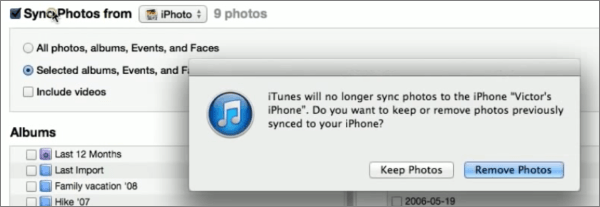
3단계: Mac 에서 이미지 캡처를 열고 iPhone에서 삭제하려는 사진을 선택하고 삭제합니다.
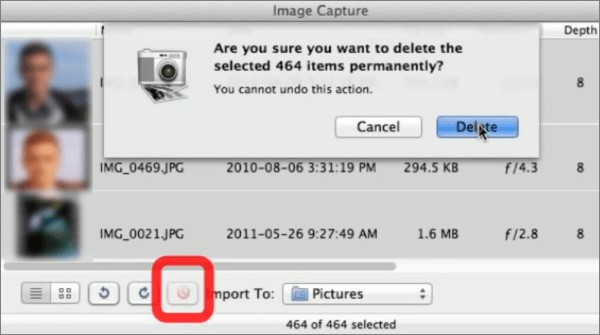
iCloud 사진을 활성화하면 기기는 모든 기기에서 iCloud에 동기화된 사진을 다운로드합니다. 이로 인해 기기에서 사진을 삭제하기가 어렵습니다.
iPhone이 사진을 삭제하지 않는 문제를 해결하기 위해 이 프로세스를 되돌리는 방법은 다음과 같습니다.
1단계: 휴대전화의 설정 으로 이동합니다. 계정을 클릭한 다음 iCloud > 사진을 탭합니다.
2단계: iCloud 사진 옆에 있는 버튼을 꺼서 사진 동기화를 비활성화합니다. 기기에서 사진을 다시 삭제해 보세요. 그래도 문제가 해결되지 않으면 다음 가능한 해결 방법을 고려하십시오.

어떤 경우에는 저장 공간이 가득 차면 iPhone에서 사진을 삭제하기 어려울 수 있습니다. 이러한 경우 휴대전화 에서 여유 공간을 확보 하기 위한 저장 공간 제안을 확인하세요.
방법은 다음과 같습니다. 휴대전화의 설정 으로 이동하세요. 일반 , iPhone 저장 공간을 차례로 탭하여 저장 공간 제안을 확인하세요.

몇 장의 사진을 영구적으로 삭제하기 위해 장치 공간을 확보하는 것을 주저하고 계십니까? 휴대폰에서 일부 중요한 데이터를 실수로 삭제하는 것을 방지하기 위해 먼저 데이터를 컴퓨터에 백업 할 수 있습니다.
사용자들은 장치를 빠르게 다시 시작하면 다양한 문제를 해결할 수 있다고 보고합니다. iPhone에서 사진을 영구적으로 삭제하려면 기기를 다시 시작해 보세요. iPhone을 강제로 다시 시작해 볼 수도 있습니다.
전원을 끄는 슬라이드가 화면에 표시될 때까지 측면 버튼과 볼륨 버튼 중 하나를 길게 누릅니다. 전원 버튼을 왼쪽에서 오른쪽으로 밉니다. 몇 초간 기다린 후 측면 버튼을 길게 눌러 기기에 전원을 공급하세요.
전원을 끄려면 슬라이드가 화면에 표시될 때까지 전원 버튼을 길게 누릅니다. 그런 다음 전원 버튼을 왼쪽에서 오른쪽으로 스와이프하여 장치의 전원을 끕니다. 몇 초 후에 전원 버튼을 길게 눌러 장치에 전원을 공급합니다.

iPhone에서 사진이 삭제되지 않으면 버그와 결함이 있을 수 있는 오래된 소프트웨어 버전을 실행하고 있을 가능성이 있습니다. 최신 iOS 업데이트를 설치하면 이 문제를 해결할 수 있습니다. 버그를 수정하고 장치가 원활하게 작동하는 데 도움이 되는 Apple의 최신 업데이트를 찾아보세요.
iPhone에 사용 가능한 업데이트를 확인하려면 설정 앱을 실행하세요. 일반 , 소프트웨어 업데이트를 차례로 탭한 다음 사용 가능한 OS 업데이트에서 다운로드 및 설치를 탭합니다.

사용 가능한 모든 솔루션을 시도했지만 아무 것도 효과가 없는 경우 Apple 지원 팀에 문의해 보세요. 하드웨어 결함으로 인한 것일 가능성이 높습니다. 사진이 삭제되지 않는 소프트웨어 또는 하드웨어 문제인지 여부에 관계없이 가까운 Apple 기기 기술자를 방문하면 iPhone에서 사진이 삭제되지 않는 문제에 대해 도움을 받을 수 있습니다.
Coolmuster iOS Assistant iOS 데이터를 빠르고 쉽게 백업, 복원, 전송 및 구성하는 데 도움을 주는 전문 iOS 데이터 관리자입니다. 이 소프트웨어를 사용하면 컴퓨터에 있는 iPhone의 사진을 대량으로 삭제할 수 있을 뿐만 아니라 컴퓨터에 있는 사진을 쉽게 정리할 수도 있습니다.
Coolmuster iOS Assistant 의 기능:
01 Coolmuster iOS Assistant PC에 다운로드, 설치 및 실행합니다. USB 케이블을 사용하여 장치를 컴퓨터에 연결하십시오. 소프트웨어가 iPhone을 감지하면 아래의 기본 인터페이스가 표시됩니다.

02 사진을 삭제하려면 왼쪽 패널에서 사진을 클릭하고 삭제하려는 사진을 선택한 다음 삭제 옵션을 누르세요.

Coolmuster iOS Assistant 사용하여 iPhone에서 컴퓨터로 사진을 전송 하려면 다음 비디오를 시청하세요.
iPhone에서 사진이 삭제되지 않는 문제가 발생하는 경우 iCloud 비활성화, 장비 다시 시작 또는 iTunes에서 사진 삭제와 같은 여러 가지 빠른 수정을 시도해 볼 수 있습니다. 그러나 이러한 옵션 중 어느 것도 작동하지 않는 경우 외부 전문 도구인 Coolmuster iOS Assistant 사용하여 데이터를 쉽게 관리하고 사진을 삭제해 보세요.
관련 기사:
[종합 가이드] iPhone에서 모든 사진을 삭제하는 방법
단순화된 가이드: 몇 초 만에 iCloud에서 사진을 삭제하는 방법





